电脑使用过程中,有时候我们会遇到屏幕显示模糊不清的问题。这种情况一般出现在我们更改了电脑设置或者是显示器设备更换了的情况下。所以解决电脑显示不清晰的问题,我们也需要从各个方面进行检测然后按照具体的方法解决,下面便是如何调整电脑的清晰度,以解决屏幕显示模糊的问题。

一、调整显示器分辨率
原因分析:不正确的分辨率设置是导致屏幕模糊最常见的原因之一。
解决方法:
1、右键点击桌面空白处,选择“显示设置”。
2、在“显示”选项卡中找到“缩放与布局”部分。
3、点击“显示分辨率”,选择推荐的分辨率设置。
4、应用更改后,确认是否改善了清晰度。
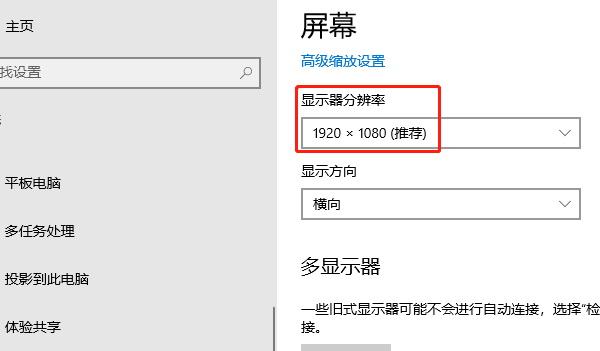
二、调整文本大小和应用
原因分析:文本和应用的大小设置不当也会导致屏幕看起来模糊。
解决方法:
1、在“显示设置”中找到“缩放与布局”部分。
2、调整“文本大小”和“应用大小”的百分比,以适应您的视觉需求。
3、重启电脑后查看效果。
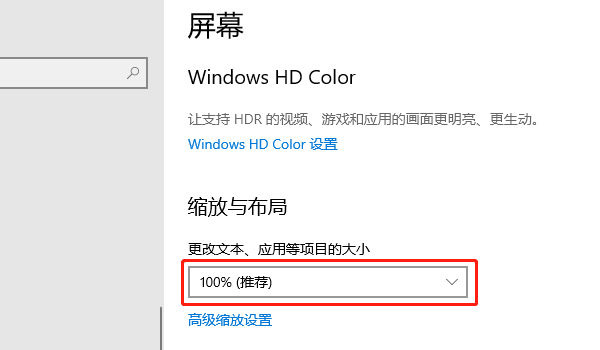
三、更新显卡驱动程序
原因分析:过时的显卡驱动程序可能导致显示异常。通过“驱动人生”可以快速检测显卡驱动存在的问题,然后进行修复解决。
解决方法:

 好评率97%
好评率97%  下载次数:5347317
下载次数:5347317 ①、安装打开“驱动人生”切换到-驱动管理栏目,点击立即扫描选项;
②、软件会自动识别显卡型号,推送相应的驱动更新到列表,用户选择升级驱动便可以;
③、用户只需要等待下载安装即可,安装完成之后重启电脑生效。
四、校准显示器颜色
原因分析:不准确的颜色配置会影响屏幕的清晰度。
解决方法:
1、在“显示设置”中找到“高级显示设置”。
2、点击“颜色校准”。
3、按照向导逐步进行校准,直到达到满意的清晰度为止。
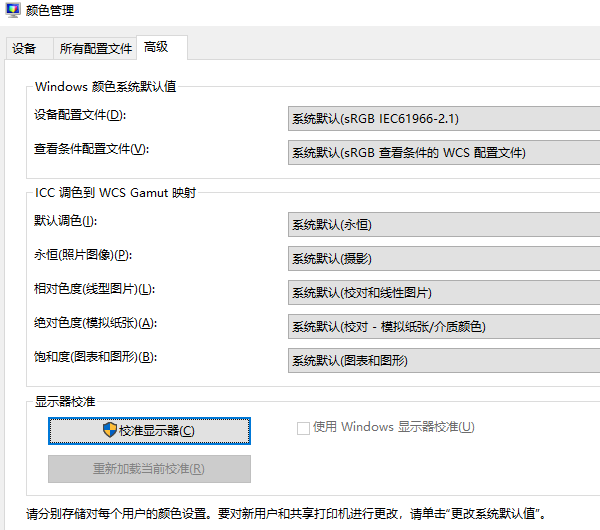
五、检查显示器连接
原因分析:不良的视频连接也可能导致显示问题。
解决方法:
1、检查显示器与电脑之间的连接线是否插紧。
2、尝试更换不同的HDMI、VGA或DVI线缆。
3、检查电脑和显示器端口是否有灰尘或损坏。

六、调整刷新率
原因分析:不正确的刷新率设置可能导致显示不稳定或模糊。
解决方法:
1、在“显示设置”中找到“高级显示设置”。
2、点击“显示器1的显示适配器属性”。
3、切换到“监视器”标签页,调整刷新率至推荐值。
4、应用更改并重启电脑。
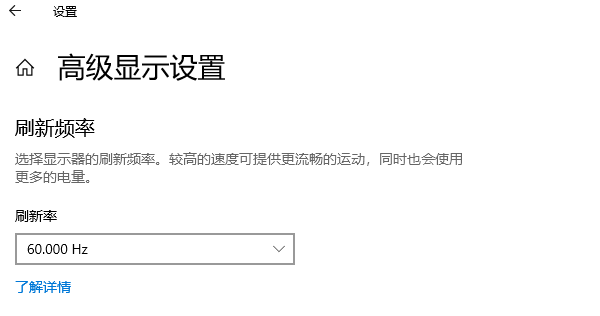
七、检查显示器本身
原因分析:如果以上方法均无效,可能是显示器本身的故障。
解决方法:
1、尝试将电脑连接到另一台显示器上,看看问题是否依然存在。
2、如果另一台显示器显示正常,则原显示器可能存在故障。
3、考虑送修或更换显示器。
以上就是电脑清晰度怎么调,电脑模糊调清晰度方法指南。如果遇到网卡、显卡、蓝牙、声卡等驱动的相关问题都可以下载“驱动人生”进行检测修复,同时驱动人生支持驱动下载、驱动安装、驱动备份等等,可以灵活的安装驱动。



